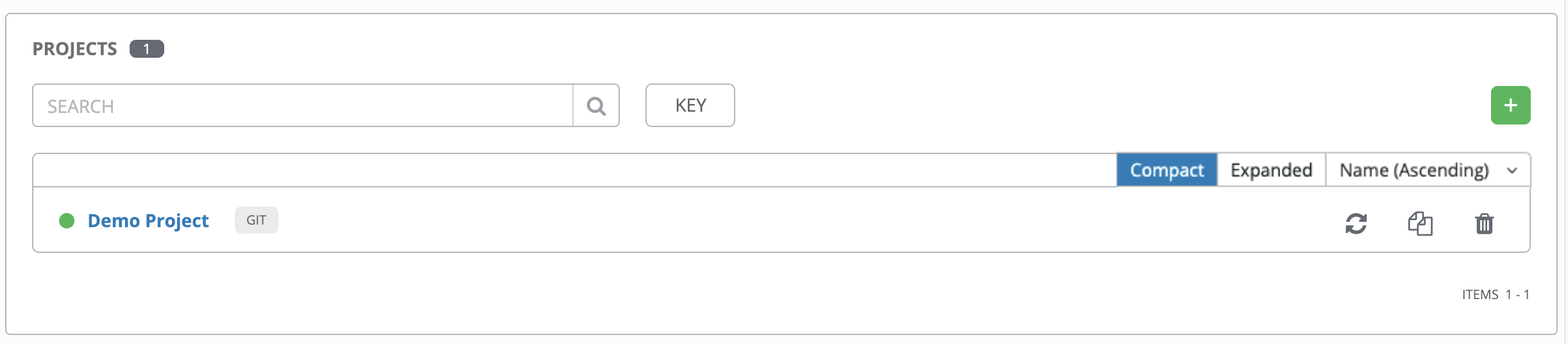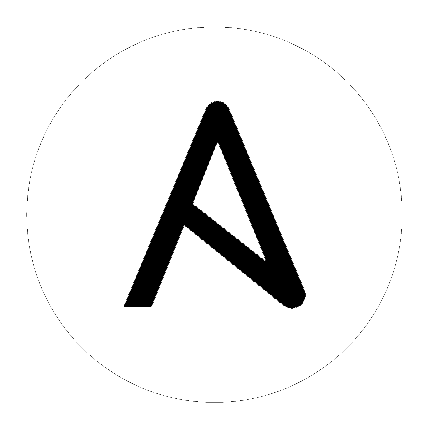10. 设置项目¶
项目是 Ansible 剧本在 Tower 中的逻辑集合。
您可以通过以下两种方式管理剧本和剧本目录:将它们手动放置在 Tower 服务器上的项目基本路径下,或将剧本放置在 Tower 支持的源代码管理 (SCM) 系统中,包括 Git、Subversion 和 Mercurial。
注意
建议您尽可能使用源代码控制来管理您的剧本。这种最佳实践能够将您的基础设施视为代码,并符合 DevOps 理念。虽然本快速入门指南使用轻量级示例让您快速入门,但建议您在生产环境中使用源代码控制来管理剧本。
要查看现有项目或创建新项目,请从左侧导航栏中点击项目 (![]() ) 图标。
) 图标。
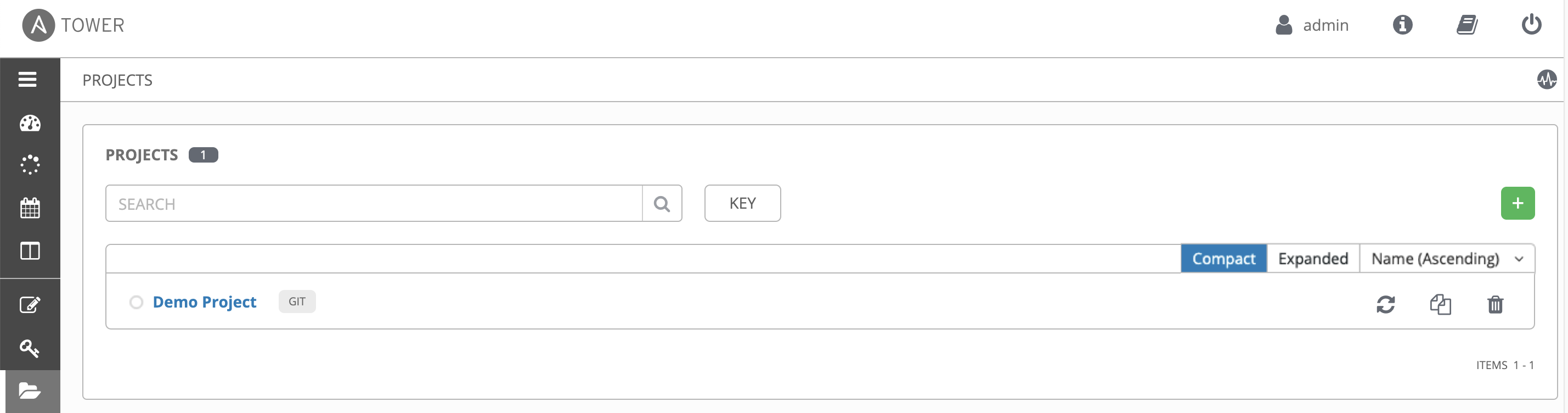
Ansible Tower 通过提供一个演示项目来简化入门过程,方便您开始使用。
点击“演示项目”名称链接或点击编辑 ( ) 按钮,以查看 Ansible Tower 提供的默认项目。
) 按钮,以查看 Ansible Tower 提供的默认项目。
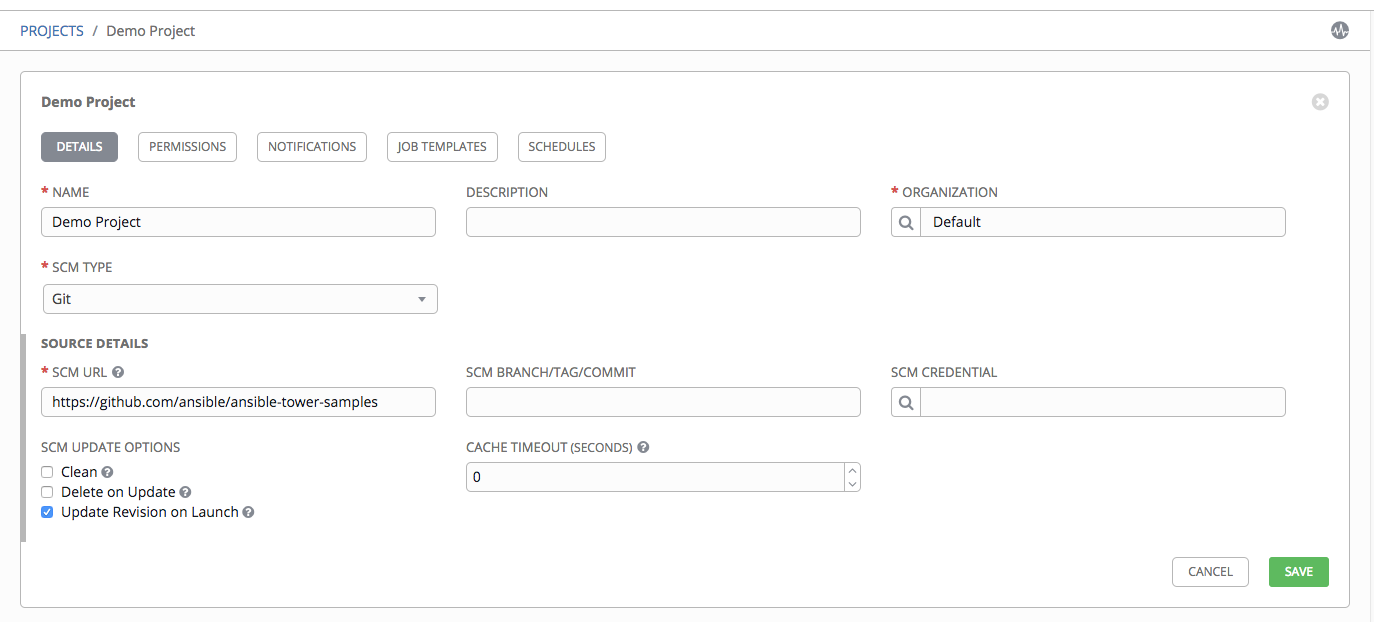
点击取消(如果未进行任何更改)或使用 Ansible Tower 浏览器顶部的面包屑导航链接返回到清单概述屏幕。点击保存不会退出编辑对话框。
在将此项目用于作业模板之前,您必须手动启动此项目的 SCM 同步。通过点击项目可用操作下的 按钮,更新基于 SCM 的演示项目。
按钮,更新基于 SCM 的演示项目。
注意
请注意,在添加使用源代码控制设置的新项目后,会自动启动“同步”,从配置的源代码控制中获取项目详细信息。但是,由于“演示”项目是预先提供的,因此您必须手动启动清单同步,才能在作业模板中使用此项目。
请注意,一旦同步完成,项目名称、修订版和上次运行信息旁边的状态点就会更新。